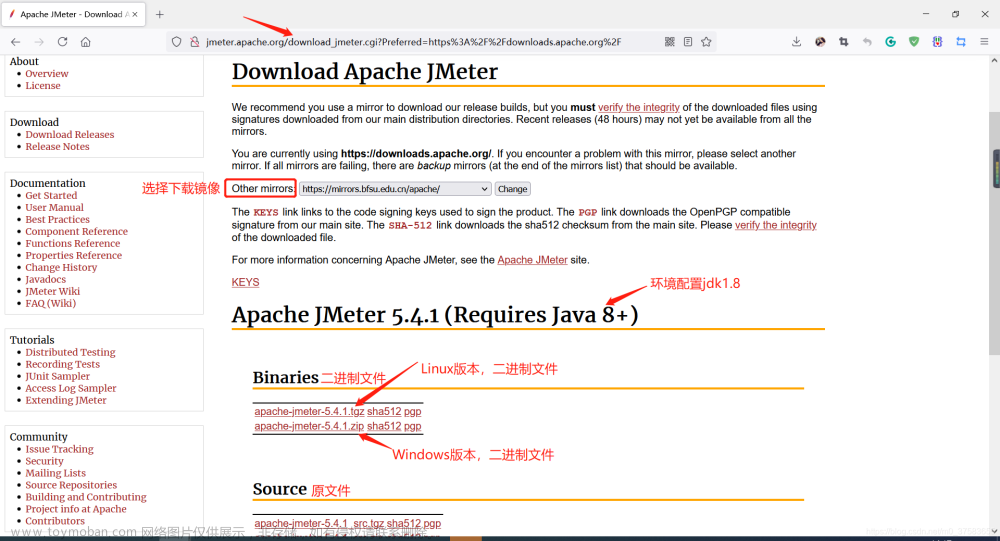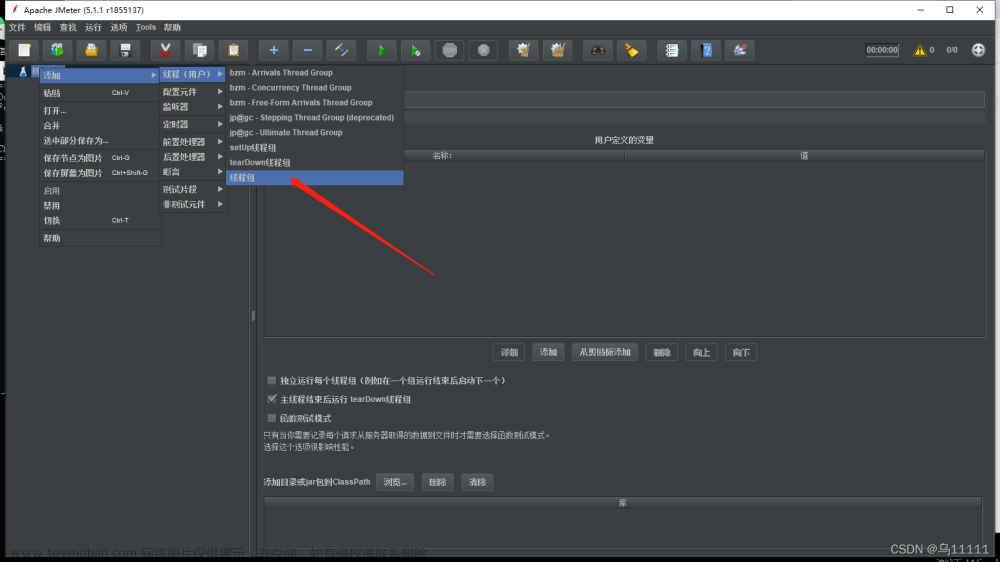目录
1、什么是多用户压力测试
1.1 压力测试的重要性
1.2 JMeter简介
2、创建测试计划
2.1 线程组设置
2.2 添加HTTP请求
2.3 添加断言和监听器
3、配置多用户场景
3.1 用户数和循环次数
3.2 随机延迟和用户数据
4、运行测试
4.1 启动测试
4.2 查看结果
5、分析和优化
5.1 查看性能报告
5.2 优化测试计划
6、实战演示
7、总结
1、什么是多用户压力测试
1.1 压力测试的重要性
在现实应用中,Web应用程序往往需要同时处理多个用户的请求。多用户压力测试旨在模拟多个用户同时访问系统,以验证系统的性能、稳定性和可靠性。
1.2 JMeter简介
Apache JMeter是一款开源的性能测试工具,用于测试Web应用程序的性能和负载。它支持模拟多用户的并发访问,以便测试系统在高负载情况下的表现。
2、创建测试计划
2.1 线程组设置
在测试计划中,右键点击"Thread Group",选择"Add" > "Threads (Users)"。在"Number of Threads (users)"字段中设置并发用户数。
2.2 添加HTTP请求
右键点击"Thread Group",选择"Add" > "Sampler" > "HTTP Request"。在"HTTP Request"中设置目标URL和其他请求参数。
2.3 添加断言和监听器
为了验证响应的正确性,可以在HTTP请求中添加断言。同时,可以添加监听器,如"View Results Tree",用于查看请求和响应的详细信息。
3、配置多用户场景
3.1 用户数和循环次数
在线程组设置中,可以设置并发的用户数和循环次数。并发用户数模拟多用户同时访问,循环次数模拟每个用户的请求次数。
3.2 随机延迟和用户数据
可以为每个线程添加随机延迟,以模拟用户的不同访问速度。同时,可以使用CSV数据文件为不同的用户提供不同的输入数据,增加测试的真实性。
4、运行测试
4.1 启动测试
点击工具栏上的绿色启动按钮以运行测试。JMeter会模拟指定数量的用户并发访问目标网站。
4.2 查看结果
运行测试后,可以通过查看监听器的输出结果来分析每个请求的响应时间、吞吐量等性能指标。
5、分析和优化
5.1 查看性能报告
JMeter提供了多种性能报告和图表,用于分析测试结果。通过查看这些报告,可以识别性能瓶颈和优化的方向。
5.2 优化测试计划
根据测试结果,可以优化测试计划,调整并发用户数、循环次数、断言和监听器,以更好地模拟实际使用情况。
6、实战演示
压测工具:jmeter
脚本录制工具:BlazeMeter
使用jmeter实现多用户压测:比如登录这个功能,在浏览器录制脚本的时候找到登录的接口,如下图所示:在浏览器的开发者工具中找到登录所有的请求。

然后操作一遍登录,把录制好的脚本我们点击save保存下来,选择Jmeter(Jmx)的格式。


打开jmeter压测工具,把录制好的脚本导入jmeter,在http请求中找到我们刚才点击登录按钮是发送的http请求,在登录的http请求中找到登录的账号和密码

然后我们把收集的多个用户的账号密码制作成一个.csv格式的文件,如下图所示:

然后在jmeter中添加一个“CSV数据文件设置”配置元件,如下图所示:

然后导入我们刚刚创建的.csv文件,自定义两个变量(例如:userCode,password)这个变量定义好之后就是对应我们在.csv文件中的列,user Code对应第一列,password对应第二列,如下图所示:

然后在http请求中把账号和密码换成传参数的形式(${userCode}、${password}),这样我们在运行jmeter脚本的时候对应的账号和密码就会自动添加到每一次的请求中,从而实现多用户压测。如下图所示:
 最后,我们就可以在线程组中设置并发数量,然后执行用例了,如何检查自己是否实现了多用户压测呢?可以在察看结果树中查看每个接口的调用情况,可以看到每个接口的请求数据,看看是不是自己设置的那些变量每次请求时都不一样。文章来源:https://www.toymoban.com/news/detail-510461.html
最后,我们就可以在线程组中设置并发数量,然后执行用例了,如何检查自己是否实现了多用户压测呢?可以在察看结果树中查看每个接口的调用情况,可以看到每个接口的请求数据,看看是不是自己设置的那些变量每次请求时都不一样。文章来源:https://www.toymoban.com/news/detail-510461.html
7、总结
使用JMeter进行多用户压力测试是验证Web应用程序性能的重要手段之一。通过合理配置线程组、HTTP请求、断言和监听器,我们可以模拟多用户并发访问,发现系统的性能瓶颈,为应用程序的优化提供指导。文章来源地址https://www.toymoban.com/news/detail-510461.html
到了这里,关于Jmeter实现多用户压测的文章就介绍完了。如果您还想了解更多内容,请在右上角搜索TOY模板网以前的文章或继续浏览下面的相关文章,希望大家以后多多支持TOY模板网!